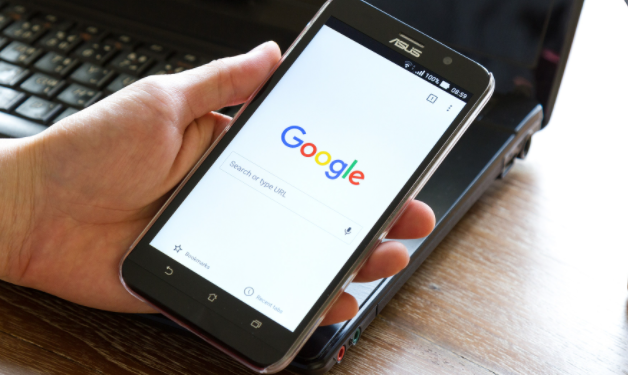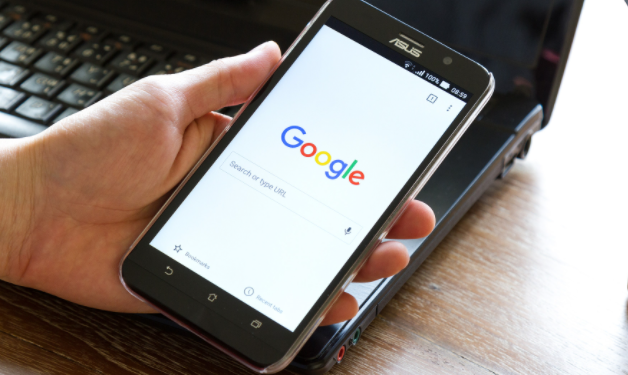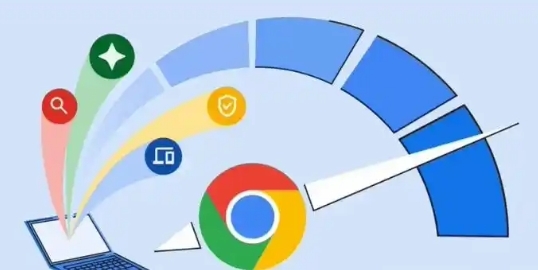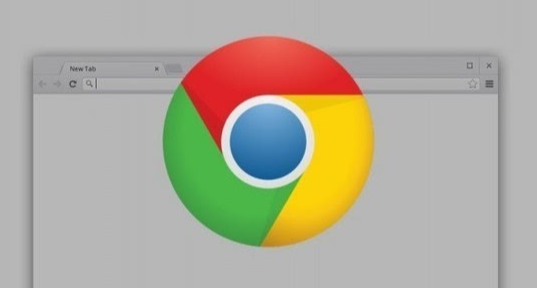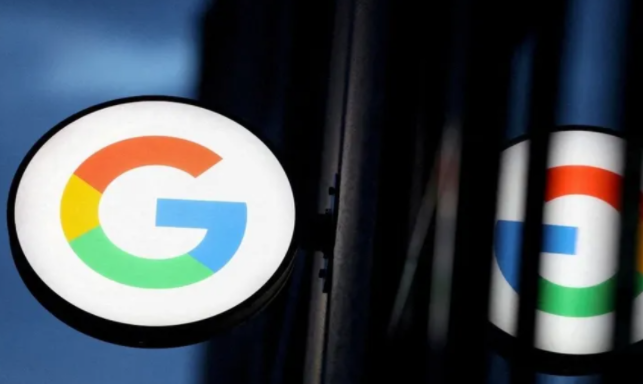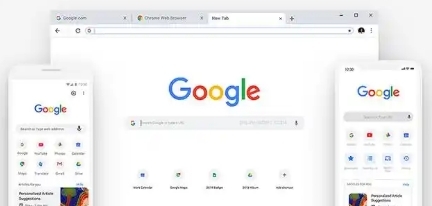教程详情

在当今数字化的时代,网页设计师们面临着日益复杂的开发任务和不断提升的用户需求。而一款优秀的浏览器,对于他们的开发工作至关重要。谷歌浏览器作为全球最受欢迎的浏览器之一,凭借其强大的功能和不断更新的特性,为网页设计师们带来了诸多便利,极大地改进了开发体验。本文将深入探讨谷歌浏览器如何助力网页设计师,以及一些实用的操作技巧。
一、开发者工具的强大功能
谷歌浏览器内置的开发者工具是其为网页设计师带来巨大帮助的关键所在。通过按下 F12 键或右键选择“检查”,即可打开这个功能丰富的工具箱。
其中,“元素”面板允许设计师直接查看和编辑网页的 HTML 和 CSS 代码,实时预览修改效果,这大大提高了调试效率。例如,当设计师对某个页面元素的样式不满意时,可以迅速定位到对应的 CSS 代码进行修改,立即看到视觉上的变化,避免了反复切换编辑器和浏览器的繁琐过程。
“控制台”面板则用于显示脚本错误、警告和日志信息。这对于排查 JavaScript 代码中的问题非常有帮助,能够帮助设计师快速定位并修复可能导致页面功能异常的代码错误,确保网页的交互性和动态效果正常运行。
二、响应式设计测试的便捷性
随着移动设备的广泛使用,响应式设计已成为现代网页设计的标配。谷歌浏览器提供了多种方式来模拟不同设备上的网页显示效果。
在开发者工具中的“设备模式”下,设计师可以选择各种预设的设备类型,如手机、平板电脑等,直观地查看网页在不同屏幕尺寸下的布局和样式。同时,还可以手动调整设备的分辨率、像素密度等参数,以更精确地测试网页在各种实际设备场景下的适应性。这使得设计师能够在开发过程中及时发现并解决响应式设计方面的问题,确保网页在各类终端上都能提供良好的用户体验。
三、扩展程序的丰富生态
谷歌浏览器拥有庞大的扩展程序库,网页设计师可以从中挑选各种适合自己工作需求的插件,进一步拓展浏览器的功能。
例如,“LiveReload”扩展可以在设计师保存文件后自动刷新浏览器页面,无需手动操作,让设计师能够更加专注于代码编写和设计调整,提高工作效率。还有一些色彩拾取工具扩展,方便设计师从网页的任何位置准确获取颜色值,用于设计和开发中的配色工作。
四、性能优化与分析
网页的性能对于用户体验和搜索引擎排名都有着重要影响。谷歌浏览器的开发者工具中的“性能”面板为设计师提供了详细的性能分析报告。
通过它可以监测网页的加载时间、资源占用情况等关键指标,帮助设计师发现性能瓶颈所在。比如,如果发现某个图片资源过大导致页面加载缓慢,设计师可以针对性地进行优化,如压缩图片大小或采用懒加载技术,从而提升网页的整体性能,让用户能够更快地访问和使用网页。
总之,谷歌浏览器凭借其强大的开发者工具、便捷的响应式设计测试、丰富的扩展程序以及有效的性能优化分析功能,全方位地改进了网页设计师的开发体验。熟练掌握和运用这些功能,将有助于设计师们更加高效地创建出美观、实用且性能优良的网页作品,满足用户不断增长的需求,在激烈的网络竞争中脱颖而出。无论是初学者还是资深的网页设计师,都值得深入了解和充分利用谷歌浏览器所提供的这些优势,以提升自己的开发工作流程和质量。